Reklama
 Nintendo Wii pôjde dole na virtuálnych stránkach histórie ako jedna z najúspešnejších konzol všetkých čias. Trochu nedostatočne poháňaný stroj sa na trhu vyskytuje od roku 2006 a čiastočne sa predal dobre vďaka svojej konkurenčnej cenovej hodnote a čiastočne vďaka priekopníckemu ovládaniu pohybu.
Nintendo Wii pôjde dole na virtuálnych stránkach histórie ako jedna z najúspešnejších konzol všetkých čias. Trochu nedostatočne poháňaný stroj sa na trhu vyskytuje od roku 2006 a čiastočne sa predal dobre vďaka svojej konkurenčnej cenovej hodnote a čiastočne vďaka priekopníckemu ovládaniu pohybu.
Okrem toho, že Wii je zábavným a prístupným konzolovým systémom, zhromaždil počas svojej životnosti a teraz vďaka zázrakom emulácie a zázraku celú kolekciu hier. delfín, si môžete vychutnať hry Wii, Wiiware, kanály Wii, vydania Virtual Console a Gamecube v nádhernom rozlíšení HD na počítači so systémom Windows alebo Mac. Môžete dokonca pripojiť viacero Wiimotov a senzorovú lištu, aby ste si mohli naplno vychutnať Wii, s vizuálmi, ktoré ste nikdy nepovažovali za možné.
Poznámka: Napriek tomu, že Dolphin pracuje na počítačoch PC a Mac, bol tento návod dokončený pomocou verzie systému Windows, a preto obsahuje niekoľko rád, ktoré sa netýkajú používateľov počítačov Mac.
Stiahnite a nainštalujte
Najnovšiu verziu Dolphin si môžete stiahnuť z stránku sťahovania na oficiálnej stránke. oficiálne systémové požiadavky sú dosť vágne, budete však potrebovať rýchly procesor, ktorý podporuje SSE2 (čím viac jadier, tým lepšie) a grafickú kartu, ktorá podporuje technológiu Pixel Shader 2.0 alebo vyššiu.
Pre Windows existujú dve verzie - 32 bitov a 64 bitov (ak si nie ste istí, kliknite pravým tlačidlom myši) počítačový v ponuke systému Windows a vyberte položku vlastnosti) - a jednu inštaláciu Mac OS X. Verzia, ktorú som stiahol pre Windows, bola plný 7zip 7Zip: Program zadarmo na rozbalenie nezvyčajných archívnych formátov Čítaj viac , existuje však množstvo manažérov archívov, ktoré súbory extrahujú.
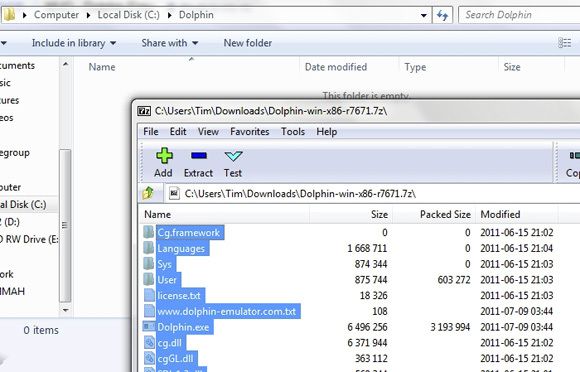
Po stiahnutí archívu ho rozbaľte na požadované miesto a nezabudnite ho umiestniť. Po extrakcii budete môcť spustiť delfíny dvojitým kliknutím Dolphin.exe. Odporúčam vám to ihneď otestovať, pretože môžete dostať nepríjemnú chybu alebo dve chyby.
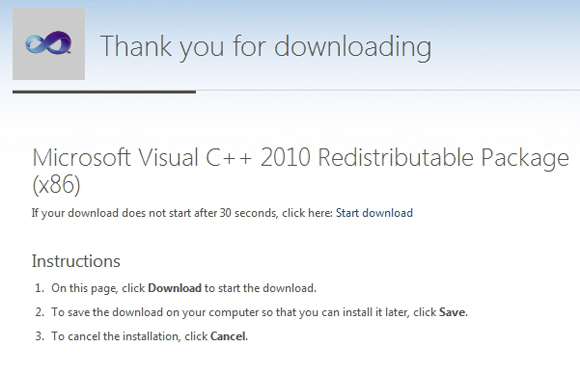
V systéme Windows jedna z týchto chýb (VCOMP100.DLL sa nenašiel) je spôsobená chýbajúcim redistribuovateľným balíkom Microsoft Visual C ++ 2010. 32bit používatelia si to môžu stiahnuť tua 64bit používateľov tu. Budete tiež potrebovať Runtime koncového používateľa DirectX 9 ak ste to ešte nedostali. Kým tieto závislosti stiahnete a nainštalujete, mali by ste byť schopní spustiť ich Dolphin.exe.
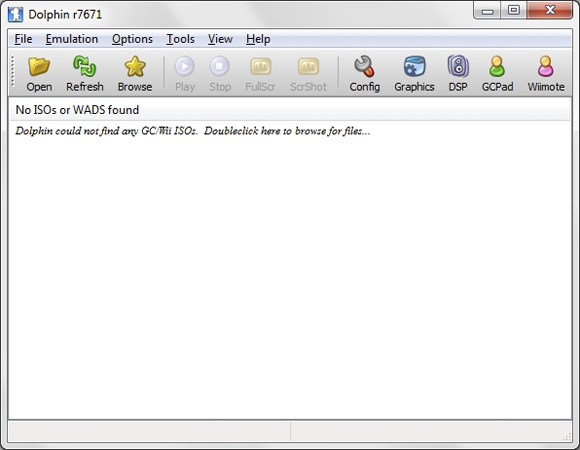
Pripojte Wiimotes
Ďalej budete chcieť pripojiť svoje Wiimoty, aby ste mohli skutočne hrať pomocou skutočného radiča. Existujú aj iné možnosti, aj keď nemôžete poraziť skutočnú vec a na to sa zameriame tu. Ak chcete používať ukazovateľ, musíte si kúpiť panel s bezdrôtovým infračerveným senzorom a nastaviť ho na vrch alebo pod monitor, hoci ho nebudete potrebovať pre každú hru.
Pred pokusom o pripojenie radiča sa uistite bluetooth je nastavená na vašom stroji, buď pomocou interného čipu alebo externého hardvéru. V systéme Windows sú pripojenia Wiimotes pripojené kliknutím pravým tlačidlom myši na ikonu Bluetooth na paneli úloh a výberom možnosti Pridať zariadenie. Keď sa dialóg načíta, podržte tlačidlá 1 a 2 na zariadení Wiimote, až kým nezačnú rýchlo blikať LED.

Váš počítač mal zistiť sieť Wiimote ako Nintendo RVL-CNT-01, vyberte ho a vyberte Pár bez kódu. Nebudete musieť inštalovať ovládače ani čokoľvek - váš Wiimote je teraz pripravený pre Windows (musíte ho spárovať s Wii, aby ste znova mohli používať konzolu, ak ju máte).
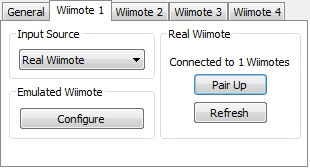
Ďalej choďte späť na Dolphin a kliknite na tlačidlo Wiimotes. Hit obnoviť a vaše Wiimote by mal bzučať a prideliť si číslo, ktoré označuje, že bolo nájdené. Výborne, teraz môžete používať Wiimote s Dolphinom. Ak chcete viac radičov, potom postup jednoducho zopakujte.
Hranie hier
Vzrušujúci kúsok! Dolphin vám umožňuje spúšťať hry prostredníctvom optickej jednotky z pôvodných herných diskov a zo súborov s obrázkami hier. Ako vždy, musím spomenúť, že sťahovanie hier, ktoré nevlastníte legálne, je v rozpore so zákonom. Potom je opäť veľmi málo zlé vytváranie záloh z vašich vlastných diskov Ako ľahko kopírovať a pripájať viacero obrázkov ISO (Windows) Čítaj viac alebo doplnenie fyzickej kópie o stiahnutý obrázok, ktorý už niekto vytvoril.
S vašou hrou Wii alebo obrázkom disku po ruke spustite kliknutím súbor potom Zavádzanie z jednotky DVD alebo kliknutím Otvorené a výber obrazu hry Wii na pevnom disku. Po výbere sa hra spustí, pravdepodobne v okne, ak ste ešte nezmenili nastavenia displeja.
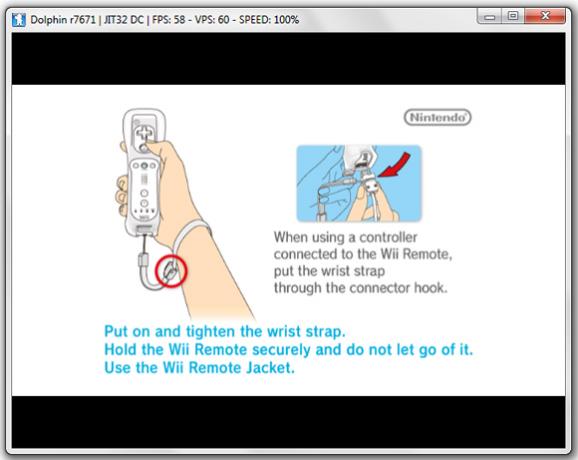
Možno zistíte, že hra, ktorú ste spustili, je príliš pomalá, príliš rýchla alebo nezmyselná. Nerobte si starosti, vylepšiť Dolphina tak, aby bolo dokonale nastavené, nie je až také ťažké Sprievodca výkonom na oficiálnej stránke. Získate tiež niekoľko tipov na hranie hier vo vysokom rozlíšení, čo v zásade znamená zvýšenie rozlíšenia (ak ste to ešte neurobili).
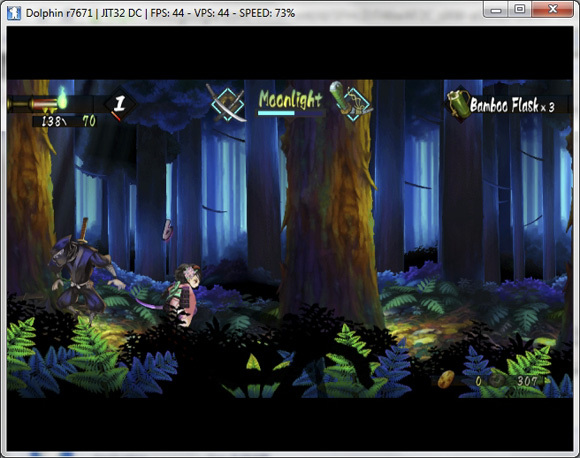
Ak váš počítač nezvládol štandardné rozlíšenie veľmi dobre, nebudete mať pri vyšších rozlíšeniach veľkú radosť.
záver
To je do značnej miery! Nájdete zoznamy kompatibilné hry na oficiálnej wiki, čo by vám malo pomôcť nasmerovať správnym smerom. Skúsil som New Super Mario Bros, Chlapec a jeho Blob a Muramasa The Demon Blade na svojom starnutí Core2Duo s 8400 m. Spočiatku prvé dva nepracovali na plnú rýchlosť, pričom priemerná rýchlosť démona Blade bola 70%. Po rýchlom vylepšení výkonu sú všetky pripravené na hrateľnú rýchlosť, takže by som mal radšej prestať písať tento článok a hrať hry ...
Páčilo sa vám to, ako na to? Skúsili ste to sami? Používate v počítači funkciu Wiimotes na ďalšie úlohy? Dajte nám vedieť v komentároch nižšie.
Tim je spisovateľ na voľnej nohe, ktorý žije v austrálskom Melbourne. Môžete ho sledovať na Twitteri.


